
您可能不滿足源視頻電影,並且您希望在使用視頻轉換軟件時更改其分辨率,對比度,飽和度,音量,色調,顯示屏幕或視頻時長。 幸運的是,任何視頻轉換器都為您提供專業的視頻編輯工具,您可以在轉換前自由自定義輸出視頻,包括效果,修剪,裁剪,水印,合併,剪輯等。
本文將向您展示如何根據您的偏好編輯視頻。
適用於Video Converter Platinum,Video Converter Ultimate和MXF Converter,它包含將2D視頻轉換為3D視頻的功能。 您可以獲得詳細的視頻編輯指南 這裡.
1 調整視頻效果
單擊工具欄上的“效果”按鈕以打開“效果”窗口。 然後拖動亮度,對比度,飽和度,音量和色調的滾動條來調整視頻效果。 您也可以單擊每個滾動條右側的向上和向下箭頭來定義相應的值。 選中“Deinterlaing”選項可以刪除源視頻的鋸齒狀以獲得漸進式視頻。
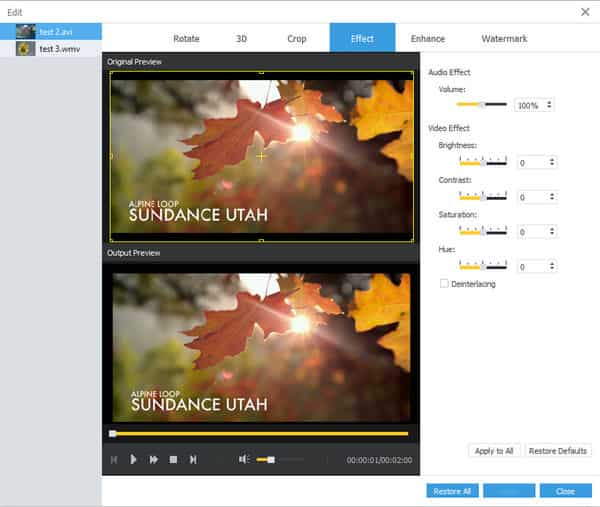
2 修剪視頻長度
單擊主界面上的“修剪”按鈕以打開“修剪”窗口。
拖動“起始點”剪刀以標記要剪裁的零件的開頭,然後拖動“終點”剪刀以標記結束。 然後將正確定義您需要的部分。
還有其他方法可以從源文件中修剪視頻部分。 您可以按“標記輸入”和“標記輸出”按鈕設置剪輯的開頭和結尾。 您還可以在“開始時間”和“結束時間”框中輸入剪輯的正確開始和結束時間,或單擊向上和向下箭頭以獲取確切的時間長度。
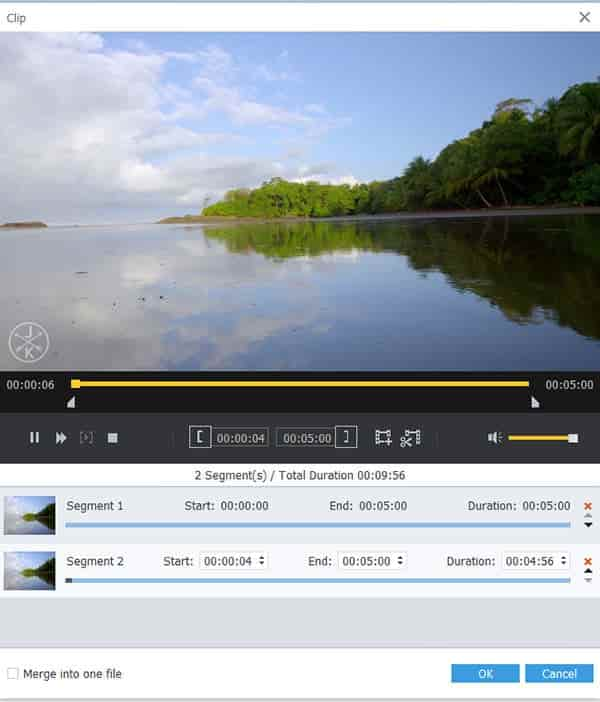
3 裁剪視頻文件裁剪視頻文件
如果要刪除影片周圍的黑邊或自定義寬高比,應單擊“裁剪”按鈕進入“裁剪”窗口以完成操作。
從左側的下拉列表中選擇寬高比。 提供了四個值供您選擇:原始,保留區域,16:9和4:3。
要裁剪視頻,您可以選擇拖動調整框以定義裁剪框。 您也可以輸入正確的值或單擊左,上,寬和高的向上和向下箭頭以完成視頻裁剪。
有四種縮放模式(信箱,平移和掃描,中等和完整)供您選擇,以滿足用戶的不同觀看需求。
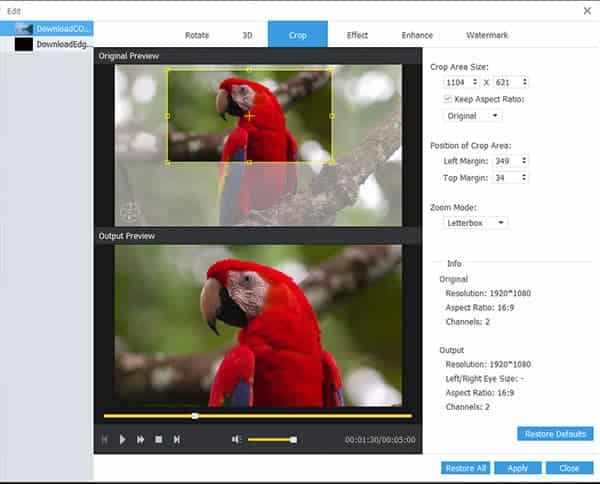
4 加水印
當您打開效果,修剪和裁剪的每個窗口時,您將找到“水印”標記,然後單擊標記以打開“水印”窗口。 選中“啟用水印”以添加文本或圖像水印。 它允許您調整水印的位置和透明度。 對於文本水印,您可以定義水印的顏色和字體大小。
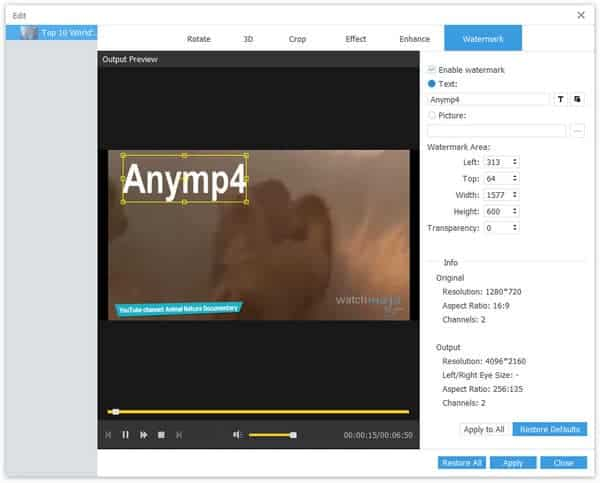
5合併視頻文件
如果要將多個視頻文件連接在一起輸出一個視頻,則需要在文件列表區域中選擇視頻文件,然後單擊主界面上的“合併”按鈕,然後將所有選定的文件合併為一個文件和新視頻將顯示在已加載文件列表的底部。